やらない方がいいのについやってしまうのが、ブログの引っ越しです、笑。私は自分でブログを運営するようになって、さんざん引っ越しばかりやってきました。どのサーバーからどのサーバーへ引っ越しするにしても、できるだけ元のURLを温存したままで引っ越したいですよね。
そうとはわかっていても、どうしてもURLを変更したくなることもあります。私も実は今回(また)Bloggerからワードプレスへ引っ越したブログがありまして、派手にURLを変更することになりました。
他のブログサービスからワードプレスへの引っ越しで頭が痛いのが、URLをどうするかということ。ちまたではワードプレスブログのURL(パーマリンク)にはカテゴリーを含めるのが最強だ、なんていわれているみたいですが、本当にそれが最良のパーマリンクなのか、再度考えてみました。
そもそもパーマリンクって?
パーマリンクとは、個別ページや投稿のURLのことです。ブログのトップページ(あるいはサイトのホームページ)なら、自分が取得したドメインになっていると思います。例えば、「example.com」とか「www.example.com」とかですね。
ブログの中のそれぞれのページや投稿には、さらにいろいろな文字列がついて長ったらしいURLになっているはずで、各ページによって異なります。言い換えれば、そのページ(あるいは投稿)に行きつくための世界に唯一の住所みたいなものです。
このパーマリンクをどんな規則で決定するかは、ワードプレスではある程度自分でカスタマイズすることができます。人によっては、このパーマリンクの決定がSEOに影響すると言っている人もいるので、けっこう大切なことなんですね。
しかも、各コンテンツの大切なアドレスになりますので、あまりコロコロ変更してしまうのはよくありません。ですので、通常、ワードプレスでブログを開設したら、パーマリンクの設定をしておくことが推奨されています。
ワードプレスでパーマリンクを設定する方法

ワードプレスのパーマリンク設定は、設定から選びます。上の画像はこのブログのパーマリンク設定ですが、一応これが王道といわれておりまして。
/%category%/%postname%
となっています。
ドメインの後にカテゴリー名が来て、そのあとに投稿タイトルが表示されるルール付けを行っています。
ちなみに、このURLに日本語が表示されるのもあまり良くないといます。日本語で書いている場合、カテゴリー名も日本語になっていると思いますが、その場合は投稿>カテゴリーから編集して「スラッグ」部分を英語(アルファベット)表記にしておきましょう。

クイック編集でスラッグの欄にアルファベット表記を記入しておく
パーマリンク設定はカテゴリーがベストなのか
このブログそのものは、かなり初期に作ったものでして、SEO的にベストだといわれるままにカテゴリー+投稿タイトル名でパーマリンクを設定していました。
URLはその記事へ読者がたどり着くために必要なアドレスですから、変更するべきではありません。ですので、このブログのパーマリンクをこれ以上変更するつもりはないんです。ただ、パーマリンクにカテゴリー名が入っていると、カテゴリーを変更した時にURLが変わってしまうというデメリットがあるんですよね。
「自分はカテゴリーを絶対変更しない!」と言える人ならいいんですが、私のように、ブログの引っ越しだけに飽き足らず、カテゴリー編集したり、ブログ設計をちょこちょこいじる人もいるわけです。そんな場合は、パーマリンクにカテゴリーが入っているとけっこう困ったことになります。
Bloggerからワードプレスへのお引越し
ブログをやっていてこれほど虚しい作業はないだろうと思われることの一つが、ブログのお引越しです。やらない方がいいことは分かっていても、ついやらなくてはいけなくなることもありますよね。
私も毎回、「これで引っ越しは最後にしよう」と考えるにもかかわらず、何度も引っ越しを繰り返してきました。
最近は、All-in-One WP Migrationなんていうお引越しのためのプラグインもありまして(私は有料版を使っています)、ワードプレスからワードプレスへの引っ越しであれば大した手間もなく引っ越しできるようになりました。引っ越しでドメインが変わる場合でも、ドメインごとリダイレクトをかけてしまえばそれほど面倒でもありません。
しかし、今回の私の引っ越しはBloggerからワードプレスへの引っ越しでして、URLの変更に手を焼きました。
Bloggerはグーグル社が提供している無料ブログサービスです。私は気に入って使っていたんですが、今回はどうしてもワードプレスに引っ越したいブログができてしまいました。それで思い切って引っ越しすることに。
パーマリンクをどうするか...
いや、引っ越しそのものはプラグインを使ったのでサクッとできたんですけどね。やはり問題はURLですね。
Bloggerでも独自ドメインを使っていたので、ドメインそのものは変わっていません。ただ、BloggerのURLはちょっと特殊になっていまして「example.com/投稿年/投稿月/投稿タイトル名.html」となっているのです。
ワードプレスのパーマリンクでBlogger側に合わせて設定すれば?
と思いますよね。私も当初はそうしていました。でも、だんだん記事を追加していくうちに、これが気に食わなくなったんです、笑。
example.com/%year%/%monthnum%/%postname%.html
最初は上記のように設定していたんですが、どうしても、投稿年と月が入るのが嫌になってきたんですよね。それで思い切ってパーマリンクを変えちゃおうということになりました。
まあ、その段階で記事は100本も入っていなかったので、最悪、手動でぽちぽちリダイレクトをかけようと覚悟しながら...
それで改めてどんなパーマリンクが一番いいかな、と考えました。カテゴリー名を入れる方がいいという考え方には納得できるんですが、でも私は本当によくカテゴリーを変更したりするのです。それで、けっきょくはシンプルに「ドメイン/投稿タイトル名」とすることにしました(このブログではありません、しつこいようですが念のため)。
リダイレクトプラグインRedirection
ブログ内の旧URLから新URLへのリダイレクトは、Redirectionというプラグインを使うことにしました。
作業工程としては次のような感じ。
- 各投稿の古いURLをリストアップしてメモっておく
- パーマリンクを変更
- プラグインRedirectionを使って、リダイレクト設定を行う

こんな感じで、Source URLに元のURLを入力、Target URLに新しいURLを入力してAdd Redirectボタンを押すだけです。
私の場合、対象の投稿は100本もなかったので、一つずつ手動で入力しましたが、CSVファイルのインポートでまとめてリダイレクトをかけることもできるみたいです。ほんと、便利ですよね。
パーマリンクの考え方は人それぞれだと思いますが、シンプルな方がいいのはだいたいみなさん同意されるんじゃないかと思います。そういう意味でも、単純に投稿タイトル名だけというのも、OKかな、と思ったわけでした。

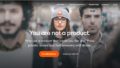

コメント